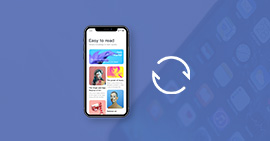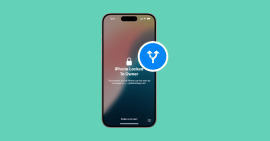Activation impossible iPhone : 5 causes et 6 solutions
L'activation de l'iPhone est le processus par lequel un nouvel iPhone est configuré pour être utilisé pour la première fois. Cela implique généralement de se connecter à un réseau wifi ou cellulaire, de saisir les informations de compte Apple (Apple ID et mot de passe), de choisir les paramètres de base tels que la langue et la région, et éventuellement d'activer des fonctionnalités telles que Touch ID ou Face ID.
Il arrive que les utilisateurs rencontrent les problèmes lors de l'activation de leur iPhone. Le message d'erreur le plus courant est celui de l'activation iPhone impossible, une mise à jour est requise. Ce problème peut survenir pour diverses raisons, notamment des problèmes de connexion réseau ou des problèmes liés au compte iCloud.
Dans la suite de cet article, nous présentons les principales causes et solutions au problème d'activation sur iPhone.
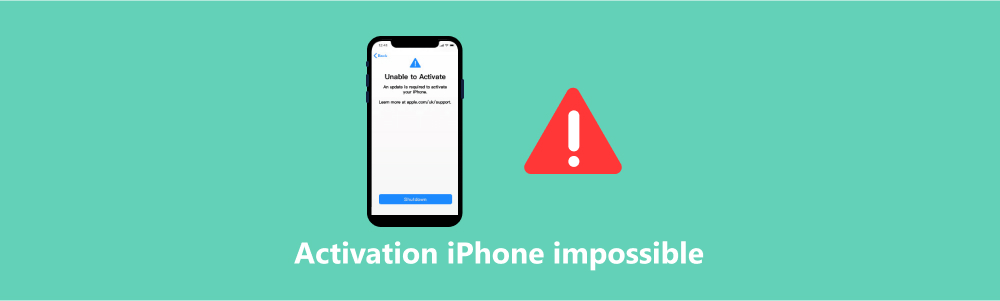
Partie 1. 5 raisons courantes à l'activation impossible iPhone
Pourquoi je ne peux pas activer mon iPhone ? Le problème de l'activation impossible iPhone est généralement lié à l'une des cinq causes suivantes, qu'il est utile de connaître pour mieux le résoudre.
1. Problèmes de réseau ou de serveur d'activation
Un problème temporaire avec le serveur d'activation ou une connectivité réseau instable peut rendre l'activation d'iPhone impossible.
2. Problèmes liés au aux logiciels
L'activation de votre iPhone peut échouer en raison de conflits ou de bugs logiciels. Ceux-ci sont souvent liés à une version obsolète du système iOS ou à la présence d'erreurs internes empêchant le processus de s'achever.
3. Problèmes liés à l'ordinateur ou à iTunes
Si vous activez votre iPhone à l'aide d'iTunes depuis un ordinateur, il est possible l'activation de l'iPhone soit impossible suite aux problèmes de communication entre l'appareil et iTunes en raison d'une version obsolète du logiciel ou de problèmes de connexion USB.
4. Carte SIM incompatible ou endommagée
Une carte SIM endommagée, non reconnue ou incompatible avec l'appareil peut entrainer l'erreur d'activation impossible sur iPhone. Vérifiez que la carte SIM est correctement insérée, qu'elle est active et supportée par l'appareil. En cas de doute, testez avec une autre carte SIM.
5. Problème lié au verrouillage d'activation
Si l'iPhone a été acheté d'occasion et encore attaché à un autre compte Apple ID précédent, il vous sera impossible d'activer l'iPhone si vous fournissez des informations incorrectes. L'iPhone que vous souhaitez activer est peut-être verrouillé via iCloud. Cette sécurité, appelée « Verrouillage d'activation », protège l'appareil. Elle empêche toute réactivation sans les identifiants Apple d'origine, garantissant ainsi la sécurité de l'écosystème Apple.
Partie 2. 5 solutions classiques pour un iPhone qui ne s'active pas
1. Vérifier le réseau et le serveur d'activation
Commencez par vérifier la qualité de votre connexion. Pour une meilleure stabilité, connectez-vous à un réseau Wi-Fi plutôt que d'utiliser vos données mobiles. Car certains opérateurs peuvent bloquer l'accès aux serveurs d'activation via le réseau cellulaire.
Si votre iPhone affiche un message d'erreur indiquant que le serveur d'activation est temporairement indisponible ou ne peut pas être joint, patientez quelques minutes, puis réessayez. Ces problèmes sont souvent résolus en quelques minutes.
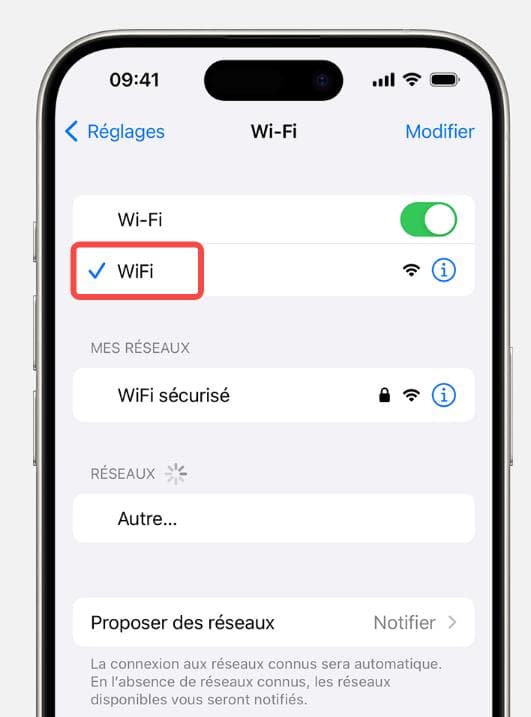
2. Redémarrer l'appareil
Parfois, des erreurs logicielles mineures peuvent nécessiter un redémarrage de l'appareil pour les corriger. Un redémarrage peut également aider à réinitialiser les connexions réseau et à résoudre les problèmes d'activation d'iPhone.
Pour redémarrer votre iPhone, maintenez simultanément enfoncés le bouton latéral et l'un des boutons de volume jusqu'à ce que le curseur rouge apparaisse à l'écran. Faites ensuite glisser le curseur pour éteindre l'appareil. Attendez quelques instants, puis maintenez à nouveau le bouton d'alimentation enfoncé pour rallumer l'appareil.
3. Utiliser l'ordinateur
Si l'activation de votre iPhone impossible toujours après un redémarrage, réessayez à l'aide de votre ordinateur.Si vous utilisez un ordinateur Mac, rassurez-vous de disposer de la dernière version du système macOS. Si vous utilisez un ordinateur Windows pour l'activation, assurez-vous qu'iTunes est à jour.
Étape 1. Téléchargez la dernière version d'iTunes sur votre ordinateur.
Étape 2. Vérifiez que votre ordinateur est bien connecté à Internet
Étape 3. Utilisez un câble USB d'origine ou certifié MFi pour connecter votre appareil à votre ordinateur.
Étape 4. Ouvrez iTunes et suivez les instructions à l'écran pour activer votre iPhone.
Après la connexion, plusieurs situations peuvent se présenter : Si les options « Configurer comme nouvel appareil » ou « Restaurer une sauvegarde » apparaissent, l'activation est réussie. En cas de message indiquant un problème de compatibilité de la carte SIM, contactez votre opérateur pour obtenir une nouvelle carte. Si un message signale des informations d'activation incorrectes ou une impossibilité de les obtenir, vous devez restaurer l'appareil via le mode de récupération.
4. Vérifier et remplacer la carte SIM
Une carte SIM endommagée ou incompatible peut bloquer l'activation. Si un message d'erreur concernant la carte SIM apparait lors de la tentative d'activation de l'appareil, retirez la carte SIM de l'emplacement prévu sur l'appareil. Vérifiez visuellement si la carte SIM est endommagée. Si elle semble en bon état, réinsérez-la dans l'appareil et réessayez l'activation. Si le problème persiste, testez avec une autre carte SIM active.

5. Corriger les informations d'activation liées à l'Apple ID
Si vous possédez un iPhone d'occasion et encore attaché à un autre compte Apple ID, il vous sera impossible d'activer l'iPhone si vous fournissez des informations incorrectes. Si vous ne vous souvenez plus des informations de connexion à ce compte, la solution serait de supprimer l'Apple ID associez à cet iPhone. Vous pouvez contacter l'ancien propriétaire pour qu'il retire l'appareil de son compte à distance via iCloud.com.
Partie 3. Résoudre le problème d'activation impossible iPhone avec un outil professionnel
Si vous activez ou restaurez un iPhone attaché à un identifiant Apple, ce dernier vous sera demandé lors de la configuration. Ne disposant pas l'Apple ID, la solution consiste à le supprimer. La suppression de l'Apple ID associer à un iPhone vous permet de l'activer à l'aide d'un nouvel identifiant Apple.
Aiseesoft iPhone Unlocker est un logiciel qui offre plusieurs fonctionnalités pour gérer efficacement votre iPhone. À l'aide de cet outil, vous pouvez supprimer l'Apple ID de votre iPhone afin de l'activer à un nouveau. Ce logiciel propose aussi d'autres fonctionnalités telles que la suppression des codes de verrouillages, y compris les codes à six et quatre chiffres, Face ID et Touch ID, déverrouiller le mot de passe du Temps d'écran, supprimer la gestion à distance MDM, etc.
- Déverrouiller le code verrouillé de l'écran iPhone, iPad et iPod touch.
- Supprimer l'idantifiant Apple oublié et créer un nouveau sur iPhone.
- Réinitialiser le mot de passe de Temps d'Écran sans perte de données.
- Supprimer rapidement MDM (Mobile Device Management) de l'iPhone/iPad.
- Supprimer les paramètres de chiffrement de sauvegarde.
- Prendre en charge iPhone 17 Pro Max/17 Pro/17, iPhone Air, iPhone 16/16 Pro/16 Pro Max, iPhone 15/15 Pro/15 Pro Max, iPhone 14/14 Pro/14 Pro Max, iPhone 13/13 Pro/13 Pro Max, iPhone 12/12 Pro/12 Pro Max, iPhone 11/11 Pro/11 Pro Max, iPhone X/XR/8/7/6/SE et versions antérieures, tous les iPad Pro, iPad Air, iPad mini et iPad, iPod touch 5/4
Étape 1. Accès à l'outil
Téléchargez et installez Aiseesoft iPhone Unlocker sur votre ordinateur Windows ou Mac à partir du site officiel. Assurez-vous également qu'iTunes soit préalablement installé sur votre PC ou Mac.
Lancez le logiciel Aiseesoft iPhone Unlocker, ensuite connectez votre iPhone à votre iPhone sur votre PC à l'aide de son câble USB. Sur votre téléphone, acceptez de faire confiance à l'ordinateur.
À partir de l'interface principale du logiciel, cliquez sur l'option « Supprimer ID Apple » pour lancer l'outil de suppression de l'Apple ID.
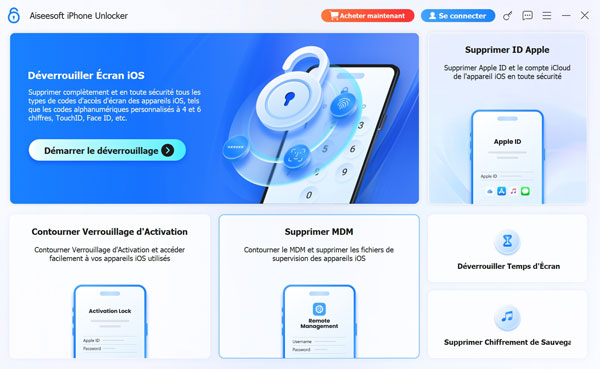
Étape 2. Supprimer Apple ID
Dans la fenêtre qui s'ouvre, cliquez sur « Démarrer », dans l'écran qui suivant, vérifiez les informations de votre appareil (type d'appareil et modèle), puis cliquez sur « Démarrer ».
Le logiciel se chargera de télécharger la dernière version d'iOS et de l'installer sur votre Appareil. Une fois cette étape terminée, cliquez sur « Suivant » pour supprimer l'Apple ID.
Une fois la suppression de l'Apple ID terminée, un message s'affiche à l'écran pour vous l'indiquer.
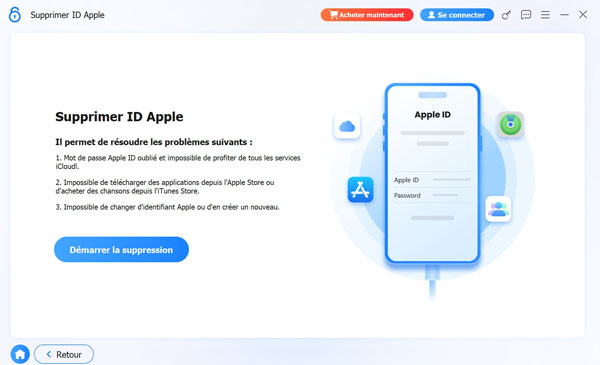
Étape 3. Activer l'iPhone
Suivez les étapes normales pour activer et configurer votre iPhone. Lors de l'activation, vous pouvez créer un nouvel Apple ID sans difficulté ou connecter un compte existant.
Avec l'Apple ID supprimé, vous ne devez plus avoir le message « impossible d'activer l'iPhone, une mise à jour est requise ».
Conclusion
L'activation de l'iPhone est obligatoire pour son utilisation. Face aux erreurs d'activations impossibles et de mise à jour requise, les solutions classiques sont pour la plupart de temps inefficaces. Aiseesoft iPhone Unlocker offre une alternative en supprimant l'Apple ID associé à l'appareil, permettant une activation sans souci avec un nouvel identifiant.
Ce logiciel iPhone Unlocker trouve aussi son utilité en cas d'oubli du code de déverrouillage, en cas de nécessité de supprimer le Temps d'Écran, de contourner le verrouillage d'activation iCloud ou de supprimer la gestion des appareils MDM (Mobile Device Management).